¿Alguna vez te has preguntado cómo otros logran una explosión de color hermosa, profunda y rica en sus imágenes? Ahora es el momento de emocionarse mientras le mostramos cómo lograr este aspecto con un paso rápido en Photoshop, de hecho, es tan fácil y divertido que puede convertirse en su nuevo truco favorito de Photoshop. ¡Disfrutar!
Agregar un ajuste de color en Photoshop
Lo primero es lo primero, comencemos agregando una capa de Tono / Saturación. Para completar esta mejora, navegue hasta la barra de menú superior y seleccione:
Capa> Nueva capa de ajuste> Tono / Saturación

Su panel de tono / saturación aparecerá en su pantalla y lo único que vamos a hacer aquí antes de cerrar este panel es aumentar la saturación a aproximadamente + 40. Tenga en cuenta que en este punto de la edición, su mejora se verá exagerado y está bien, ¡lo prometemos! Cuando terminemos, no se verá tan drástico, de hecho, se verá absolutamente increíble, así que definitivamente no se preocupe por saturar en este primer paso.
A continuación, cambiaremos el modo de fusión. Localice el menú desplegable etiquetado como «Normal» en su panel de capas y asegúrese de que su capa de tono / satinado aún esté seleccionada, haga clic en el menú desplegable y cambie el modo de fusión a superposición.
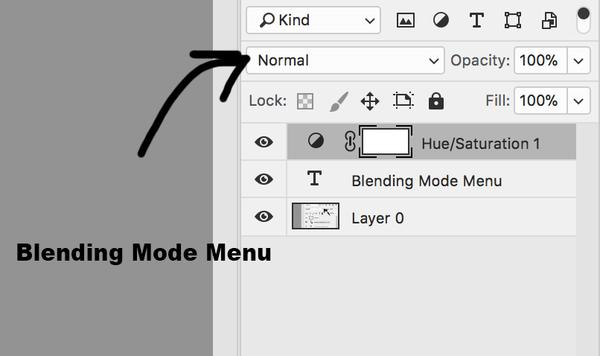
Consejo rapido: Intente cambiar entre Superposición, Luz suave o Luz dura en sus modos de fusión para ver cuál se ve mejor en su imagen.
En este punto, su imagen seguirá apareciendo muy exagerada y aquí es donde jugamos con la opacidad para crear realmente una apariencia rica y hermosa.
Para asegurarse de que el aspecto no sea exagerado, le sugerimos que baje la opacidad de la capa al 0% y vaya subiendo lentamente hasta que encuentre que la mejora funciona mejor con su imagen.

Realizar cambios de color individuales
Si todavía está dispuesto a divertirse un poco más, intente jugar con los colores en su panel maestro de la capa de Tono / Saturación (haga doble clic en el icono de la capa para abrirlo). Si desea aumentar la saturación de algunos de los colores de su imagen, puede hacerlo. Tenga en cuenta que los colores deben estar presentes en su imagen para aumentar o disminuir la saturación. Esta es una excelente manera de dar un toque extra a colores específicos en su imagen.
Tutorial de vídeo de colores pop
Esperamos que haya encontrado algo de inspiración para editar en Photoshop. ¿Tiene alguna pregunta o consejo sobre cómo lograr Color Pop en Photoshop? Déjanos un comentario a continuación y comparte esta publicación usando los botones para compartir en redes sociales. ¡Nos encantaría saber de ti!
Si desea ahorrar aún más tiempo y divertirse un poco más, asegúrese de consultar nuestro para aplicar y mejorar sus imágenes en un abrir y cerrar de ojos.






